0116. eslint 是什么?
1. 🔗 links
- https://eslint.org/ - eslint 官网
- https://github.com/eslint/eslint - eslint GitHub
2. 📒 eslint 简介
- ESLint 是一个 开源 的 JavaScript 代码检查工具,它可以帮助开发者发现代码中的问题,并 强制执行一致的编码风格。ESLint 可以识别并报告关于你代码的问题,无论是语法错误还是不符合特定编码规范的情况。
- ESLint 是一个用于识别和报告在 ECMAScript/JavaScript 代码中发现的模式匹配问题的工具,它的主要目标是帮助开发者确保代码的一致性,并且减少错误的发生。它是一个完全 可插拔 的工具,这意味着每条规则都是一个独立的插件,用户可以根据自己的需求在运行时添加更多的规则。
- ESLint 不仅可以作为单独的命令行工具使用,还可以集成到大多数现代的集成开发环境(IDE)中,如 Visual Studio Code、WebStorm 等,从而实现实时的代码质量反馈。通过配置 ESLint 插件,比如 VS Code 的 ESLint 插件,可以在编辑器内直接提示代码格式错误,并且可以通过执行
eslint . --fix命令来检查并自动修复一些常见的代码风格问题。 - ESLint 提供了高度自定义的能力,允许用户根据项目的需求配置不同的规则。这些规则可以是内置的,也可以是通过社区插件提供的,甚至用户自己编写。这样的灵活性使得 ESLint 可以适应从个人项目到大型企业应用的各种规模的 JavaScript 项目。
- 除了帮助保持一致的编码风格,ESLint 还能够检测潜在的错误,例如未使用的变量、不安全的操作等。这有助于提高代码的质量,减少 bug,并促进团队成员之间的协作。此外,由于其开源特性,ESLint 拥有一个活跃的社区,持续更新和改进规则集,确保它可以跟上 JavaScript 和相关技术的发展步伐。
- ESLint 是一个强大的代码检查工具,对于任何想要提升代码质量和维护性的 JavaScript 开发者来说都是不可或缺的工具。通过合理地配置和使用 ESLint,可以显著提高开发效率和最终产品的稳定性。
3. 📒 eslint 的一些主要功能和用途
- 可配置性:ESLint 提供了非常灵活的配置选项,允许用户自定义规则。你可以选择遵循流行的风格指南(如 Airbnb、Google 或者 StandardJS)或者创建自己的规则集。
- 插件系统:ESLint 支持插件,这意味着社区可以扩展它的功能。例如,有插件支持 React、Vue.js 和 TypeScript 等框架和技术。
- 自动修复:对于某些类型的错误或不一致,ESLint 能够自动修复这些问题,这可以节省大量的时间。
- 提高代码质量:通过强制实施良好的编程实践,ESLint 有助于减少 bug 并保持代码库的一致性和可读性。
- 集成开发环境 (IDE) 支持:大多数现代 IDE 和编辑器都支持 ESLint,可以在编写代码时实时显示警告和错误信息。
- 团队协作:在一个团队中使用 ESLint 可以确保所有成员遵循相同的编码标准,从而降低代码审查过程中的摩擦。
要开始使用 ESLint,你需要首先安装它。可以通过 npm(Node 包管理器)来安装 ESLint。安装完成后,你可以初始化一个配置文件,然后在你的项目中运行 ESLint 来检查代码。
安装 ESLint 的基本命令如下:
bash
npm install eslint --save-dev1
然后初始化配置文件:
bash
npx eslint --init1
eslint --init 命令会引导你完成一系列的选择题,帮助你设置最适合项目的 ESLint 配置。根据你的选择,它可能会生成一个 .eslintrc 文件,该文件包含了所有的规则设定。之后,你可以在你的构建流程中加入 eslint 命令来定期检查代码。
4. 💻 demo - 基础示例 - 尝试添加规则:程序中的引号必须使用单引号
js
// demo/eslint.config.cjs
module.exports = {
rules: {
quotes: ['error', 'single'],
// 引号必须使用单引号,否则会报错。
}
}1
2
3
4
5
6
7
2
3
4
5
6
7
js
// demo/1.js
const str = "Hello World"
// 报错:
// Strings must use singlequote.eslintquotes1
2
3
4
2
3
4
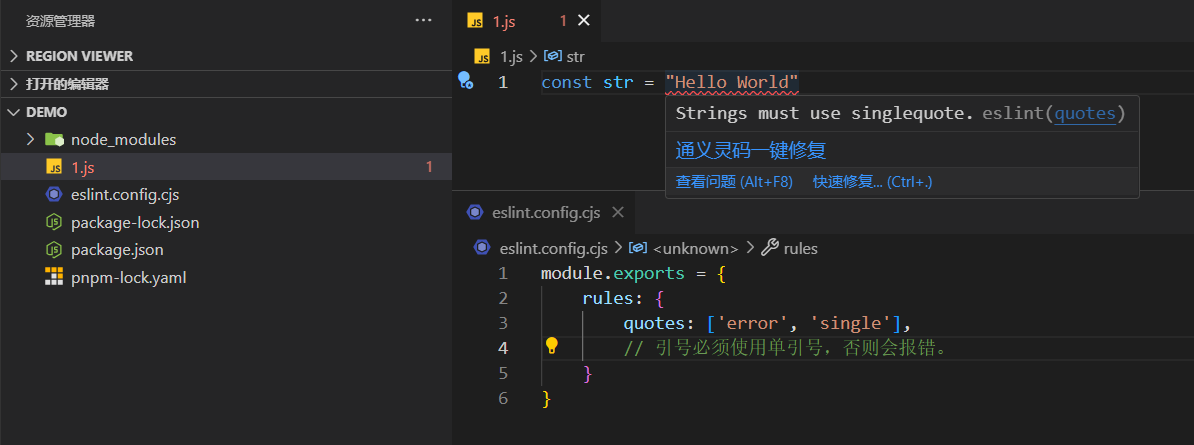
- 可以通过 eslint 命令来快速修复一个模块中不符合规范的代码,能够减少手动修改代码的工作量。不过这个功能仅限于那些可以自动化修复的错误,比如这个示例中的引号错误使用而引起的错误。对于那些无法自动一键修复的错误,依旧是需要根据 IDE 的提示,手动去修改的。
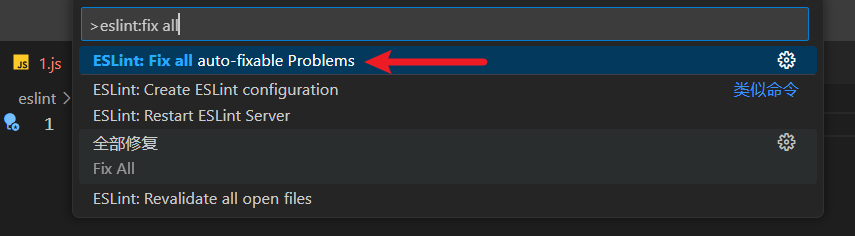
- 命令
eslint --fix可用来一键修复模块中的一些能够被自动修复的错误。 - eslint 规则未生效的原因可能是因为 eslint 配置文件没有被正确加载,或者是 eslint 服务出现问题。测试时如果出现这样的异常现象“已明确代码没问题,但是 VSCode 并没有提供错误提示”,可以通过重启 VSCode 来尝试解决。